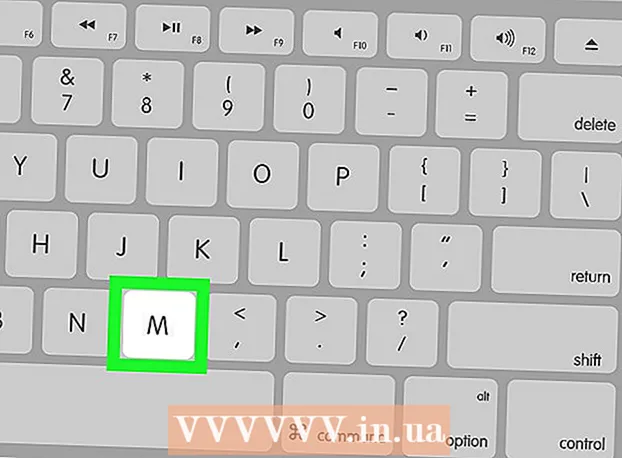ผู้เขียน:
Gregory Harris
วันที่สร้าง:
10 เมษายน 2021
วันที่อัปเดต:
1 กรกฎาคม 2024

เนื้อหา
- ขั้นตอน
- วิธีที่ 1 จาก 3: การแก้ไขรูปภาพอย่างง่าย
- วิธีที่ 2 จาก 3: การแก้ไขภาพขั้นสูง
- วิธีที่ 3 จาก 3: ตัวเลือกออนไลน์
- เคล็ดลับ
- คำเตือน
กลับจากพักร้อนและรูปถ่ายรีสอร์ทของคุณมีเม็ดเล็กหรือไม่? หรือคุณทุกคนมีตาแดงกับพวกเขา? หรือคุณเคยเห็นที่ไหนสักแห่งที่เจ๋งแค่ไหนในการปรับแต่งรูปภาพและใส่เอฟเฟกต์ต่าง ๆ ? ไม่ว่าในกรณีใด คุณควรรู้ว่ามีตัวเลือกการแก้ไขรูปภาพของคุณฟรีมากมาย ตรวจสอบขั้นตอนด้านล่างเพื่อค้นหาขั้นตอนที่ใช่สำหรับคุณ
ขั้นตอน
วิธีที่ 1 จาก 3: การแก้ไขรูปภาพอย่างง่าย
 1 สำหรับการแก้ไขภาพอย่างง่าย ควรใช้ Microsoft Paint โปรแกรมระบายสีไม่ใช่โปรแกรมตัดต่อและแต่งเติมที่ดีที่สุด แต่ก็ไม่ได้ไร้ประโยชน์โดยสิ้นเชิง คลิกที่ไอคอนรูปภาพด้วยปุ่มเมาส์ขวาและเลือกตัวเลือก Open in Paint คุณสามารถใช้เอฟเฟกต์การหมุน ปรับขนาด หรือตัดส่วนที่ต้องการของรูปภาพออก คุณยังสามารถครอบตัดบางส่วนของภาพและขยายภาพได้อีกด้วย อย่างไรก็ตามคุณภาพของภาพของคุณจะลดลง โปรแกรม Paint ให้คุณบันทึกภาพได้หลากหลายรูปแบบ รวมถึง PNG และ JPEG
1 สำหรับการแก้ไขภาพอย่างง่าย ควรใช้ Microsoft Paint โปรแกรมระบายสีไม่ใช่โปรแกรมตัดต่อและแต่งเติมที่ดีที่สุด แต่ก็ไม่ได้ไร้ประโยชน์โดยสิ้นเชิง คลิกที่ไอคอนรูปภาพด้วยปุ่มเมาส์ขวาและเลือกตัวเลือก Open in Paint คุณสามารถใช้เอฟเฟกต์การหมุน ปรับขนาด หรือตัดส่วนที่ต้องการของรูปภาพออก คุณยังสามารถครอบตัดบางส่วนของภาพและขยายภาพได้อีกด้วย อย่างไรก็ตามคุณภาพของภาพของคุณจะลดลง โปรแกรม Paint ให้คุณบันทึกภาพได้หลากหลายรูปแบบ รวมถึง PNG และ JPEG - สียังมีประโยชน์เมื่อคุณต้องการเพิ่มข้อความลงในรูปภาพของคุณ ตรวจสอบให้แน่ใจว่าได้เลือกตัวเลือกพื้นหลังโปร่งใสขณะทำงานกับเครื่องมือ Type ในกรณีนี้ ข้อความบนรูปภาพของคุณจะไม่ปรากฏพร้อมกับแถบสีขาวที่ไม่จำเป็น
- เครื่องมือ Paint อื่นๆ ส่วนใหญ่นั้นดีสำหรับการวาดภาพ แต่ไม่มีประโยชน์สำหรับการแก้ไขภาพ
- หากคุณไม่มีโปรแกรม Paint ในคอมพิวเตอร์ด้วยเหตุผลบางประการ ให้ติดตั้งโปรแกรม "Paint.NET" ขั้นสูงกว่า Microsoft พัฒนาโปรแกรมเวอร์ชันนี้เพื่อแทนที่ Paint มาตรฐาน โดยมีคุณสมบัติเพิ่มเติมมากมาย คุณจะเห็นลิงก์ดาวน์โหลดในบทความนี้
 2 ติดตั้ง Serif Photo Plus โปรแกรมแก้ไขภาพ Serif เวอร์ชันฟรีอาจไม่มีคุณลักษณะทั้งหมดที่ Photoshop มี แต่สร้างขึ้นสำหรับการแก้ไขภาพที่มีรายละเอียดเท่านั้น การลบตาแดง การแก้ไขสี และฟิลเตอร์พื้นฐานสองสามตัว - โปรแกรมนี้เหมาะสำหรับผู้ที่ต้องการทำให้ภาพถ่ายครอบครัวของพวกเขาดีขึ้นเล็กน้อย
2 ติดตั้ง Serif Photo Plus โปรแกรมแก้ไขภาพ Serif เวอร์ชันฟรีอาจไม่มีคุณลักษณะทั้งหมดที่ Photoshop มี แต่สร้างขึ้นสำหรับการแก้ไขภาพที่มีรายละเอียดเท่านั้น การลบตาแดง การแก้ไขสี และฟิลเตอร์พื้นฐานสองสามตัว - โปรแกรมนี้เหมาะสำหรับผู้ที่ต้องการทำให้ภาพถ่ายครอบครัวของพวกเขาดีขึ้นเล็กน้อย - คุณสามารถดาวน์โหลด Serif Photo Plus ได้ง่ายๆ จากเว็บไซต์ Serif
 3 ใช้ PhotoFiltre เพื่อเพิ่มฟิลเตอร์และเอฟเฟกต์ต่างๆ หากรูปถ่ายของคุณไม่ต้องการงานที่สำคัญ แต่คุณคิดว่าจะดูดีขึ้นด้วยการเพิ่มตัวกรองและการจัดการเลเยอร์ PhotoFiltre เหมาะสำหรับคุณโปรแกรมนี้นำเสนอเอฟเฟกต์ที่ใช้งานง่าย เช่น ความโปร่งใสและโครงร่าง เพื่อช่วยให้รูปภาพดูน่าดึงดูดยิ่งขึ้น โปรแกรมนี้ง่ายมากและไม่น่าจะใช้พื้นที่บนฮาร์ดไดรฟ์ของคุณมากนัก
3 ใช้ PhotoFiltre เพื่อเพิ่มฟิลเตอร์และเอฟเฟกต์ต่างๆ หากรูปถ่ายของคุณไม่ต้องการงานที่สำคัญ แต่คุณคิดว่าจะดูดีขึ้นด้วยการเพิ่มตัวกรองและการจัดการเลเยอร์ PhotoFiltre เหมาะสำหรับคุณโปรแกรมนี้นำเสนอเอฟเฟกต์ที่ใช้งานง่าย เช่น ความโปร่งใสและโครงร่าง เพื่อช่วยให้รูปภาพดูน่าดึงดูดยิ่งขึ้น โปรแกรมนี้ง่ายมากและไม่น่าจะใช้พื้นที่บนฮาร์ดไดรฟ์ของคุณมากนัก - PhotoFiltre ฟรีสำหรับการใช้งานส่วนตัว อย่างไรก็ตาม หากคุณกำลังจะใช้โปรแกรมเพื่อวัตถุประสงค์ทางการค้า (เช่น เพื่อสร้างโฆษณา) คุณจะต้องซื้อเวอร์ชันที่ได้รับอนุญาต เวอร์ชันลิขสิทธิ์ยังสมบูรณ์กว่าอีกด้วย
- คุณสามารถดาวน์โหลด PhotoFiltre 7 ได้จากเว็บไซต์ PhotoFiltre
วิธีที่ 2 จาก 3: การแก้ไขภาพขั้นสูง
 1 ดาวน์โหลด GIMP.dll GIMP ใช้กันอย่างแพร่หลายเป็นทางเลือกแทน Photoshop แม้ว่า GIMP จะไม่ถูกคิดออกมาดีเท่า Photoshop แต่ก็มีคุณสมบัติส่วนใหญ่เหมือนกัน และข้อดีหลักของมันคือฟรี
1 ดาวน์โหลด GIMP.dll GIMP ใช้กันอย่างแพร่หลายเป็นทางเลือกแทน Photoshop แม้ว่า GIMP จะไม่ถูกคิดออกมาดีเท่า Photoshop แต่ก็มีคุณสมบัติส่วนใหญ่เหมือนกัน และข้อดีหลักของมันคือฟรี - GIMP ไม่ใช่เรื่องง่ายที่จะเรียนรู้การใช้งาน นอกเหนือจากความง่ายในการจัดการฟังก์ชันพื้นฐานแล้ว คุณจะต้องใช้เวลาอย่างมากในการเรียนรู้วิธีทำงานกับเครื่องมือต่างๆ ข้อดีคือแน่นอนว่าโปรแกรมนี้ค่อนข้างทรงพลัง ไม่มีโปรแกรมฟรีอื่นใดที่เปรียบเทียบกับ GIMP ในแง่ของการทำงาน
- GIMP เป็นตัวเลือกที่ดีที่สุดหากคุณต้องการแก้ไขรูปภาพที่สำคัญ: เพิ่มหรือลบวัตถุ เปลี่ยนรูปลักษณ์ของบุคคล หรือเพิ่มเอฟเฟกต์ที่สมจริง โปรแกรมนี้ยังดีสำหรับการแก้ไขรายละเอียด เช่น ในกรณีที่คุณต้องการเปลี่ยนกลีบดอกไม้แต่ละดอกในภาพสวน
- GIMP มีปลั๊กอินจำนวนมากที่ออกแบบมาโดยเฉพาะสำหรับโปรแกรมนี้ ด้วยปลั๊กอินเหล่านี้ คุณสามารถเพิ่มพื้นผิว เอฟเฟกต์ และสิ่งที่คุณต้องการ เช่นเดียวกับตัวโปรแกรม ปลั๊กอินนั้นฟรีอย่างแน่นอน นอกจากนี้ GIMP ยังมีปลั๊กอินที่ช่วยให้คุณใช้ปลั๊กอินทั้งหมดที่เขียนขึ้นสำหรับ Photoshop ซึ่งช่วยให้โปรแกรมมีไลบรารีปลั๊กอินที่สมบูรณ์ยิ่งขึ้นกว่า Photoshop
- คุณสามารถดาวน์โหลด GIMP ได้จากลิงค์เว็บไซต์ทางการ
 2 ลองใช้โปรแกรม Paint.NET Paint.NET เป็นโปรแกรมแก้ไขดั้งเดิมที่สร้างขึ้นเพื่อแข่งขันกับ Microsoft Paint เขารอดชีวิตและได้รับการอัปเดตเป็นระยะโดยกลุ่มผู้ชื่นชอบกลุ่มเล็กๆ ในขณะนี้ โปรแกรมมีฟังก์ชันการแก้ไขภาพที่หลากหลายอย่างน่าประหลาดใจ Paint.NET ดีกว่า (แม้ว่าจะมีฟีเจอร์น้อยกว่า) ที่เน้นผู้ใช้เป็นหลัก
2 ลองใช้โปรแกรม Paint.NET Paint.NET เป็นโปรแกรมแก้ไขดั้งเดิมที่สร้างขึ้นเพื่อแข่งขันกับ Microsoft Paint เขารอดชีวิตและได้รับการอัปเดตเป็นระยะโดยกลุ่มผู้ชื่นชอบกลุ่มเล็กๆ ในขณะนี้ โปรแกรมมีฟังก์ชันการแก้ไขภาพที่หลากหลายอย่างน่าประหลาดใจ Paint.NET ดีกว่า (แม้ว่าจะมีฟีเจอร์น้อยกว่า) ที่เน้นผู้ใช้เป็นหลัก - Paint.NET มักจะชนะ GIMP ในแง่ของตัวเลือกสำหรับผู้ใช้จำนวนมาก เนื่องจากมีฟังก์ชันการทำงานส่วนใหญ่สำหรับผู้ใช้ที่ไม่ใช่มืออาชีพโดยไม่มีคุณลักษณะที่ไม่จำเป็น มีความเป็นไปได้ที่จะใช้ตัวกรอง จัดการเลเยอร์ และทั้งหมดนี้สามารถพบได้ในอินเทอร์เฟซที่ค่อนข้างเรียบง่าย
- Paint.NET อยู่ตรงกลางสำหรับการแก้ไขภาพขั้นสูง ถึงกระนั้นผลลัพธ์ก็ยังดูเป็นมือสมัครเล่นมากกว่าเมื่อเทียบกับการแก้ไขใน GIMP
- คุณสามารถดาวน์โหลด Paint.NET ได้จากลิงค์เว็บไซต์ทางการ
 3 ให้โอกาสในการมอบ Photo Pos Pro Photo Pos Pro ตั้งอยู่ระหว่าง Paint.NET และ GIMP ครั้งหนึ่งเคยเป็นโปรแกรมแบบชำระเงิน เนื่องจากโปรแกรมนี้เปิดให้ใช้งานฟรี ผู้ใช้จำนวนมากจึงเริ่มให้ความสำคัญกับโปรแกรมนี้ โดยไม่เห็นความจำเป็นในการฝึกอบรมการทำงานกับ GIMP โปรแกรมมีคุณสมบัติดังต่อไปนี้: การเบลอ, เพิ่มความคมชัด, นอยส์, ลบตาแดง และเอฟเฟกต์อื่นๆ ทั้งหมดที่คุณต้องการ (แม้กระทั่งเลเยอร์!) เพื่อให้ภาพของคุณดูดีที่สุด นอกจากนี้ยังใช้งานง่ายอย่างน่าประหลาดใจ
3 ให้โอกาสในการมอบ Photo Pos Pro Photo Pos Pro ตั้งอยู่ระหว่าง Paint.NET และ GIMP ครั้งหนึ่งเคยเป็นโปรแกรมแบบชำระเงิน เนื่องจากโปรแกรมนี้เปิดให้ใช้งานฟรี ผู้ใช้จำนวนมากจึงเริ่มให้ความสำคัญกับโปรแกรมนี้ โดยไม่เห็นความจำเป็นในการฝึกอบรมการทำงานกับ GIMP โปรแกรมมีคุณสมบัติดังต่อไปนี้: การเบลอ, เพิ่มความคมชัด, นอยส์, ลบตาแดง และเอฟเฟกต์อื่นๆ ทั้งหมดที่คุณต้องการ (แม้กระทั่งเลเยอร์!) เพื่อให้ภาพของคุณดูดีที่สุด นอกจากนี้ยังใช้งานง่ายอย่างน่าประหลาดใจ - Photo Pos Pro นั้นติดตั้งง่ายมาก แต่วิซาร์ดการตั้งค่าจะพยายามตั้งเป็นโฮมเพจของคุณให้เรียกว่า MyStart ซึ่งขึ้นชื่อเรื่องแผงที่น่ารำคาญซึ่งจะรวมเข้ากับเบราว์เซอร์โดยอัตโนมัติและไม่สามารถลบออกได้ง่าย ไม่ตกลงที่จะเปลี่ยนโฮมเพจหรือติดตั้งโปรแกรมอื่นๆ ที่เสนอ
- คุณสามารถดาวน์โหลด Photo Pos Pro ได้จากลิงค์ดาวน์โหลดโดยตรงการคลิกที่ลิงค์นี้จะเริ่มการดาวน์โหลดโดยอัตโนมัติ
 4 โจรสลัด Photoshop หากคุณยังคงต้องการ Adobe Photoshop ภายใต้เงื่อนไขใดๆ แต่ไม่ต้องการจ่ายเงิน มีหลายวิธีในการติดตั้งให้ฟรี คุณมักจะต้องติดตั้งเวอร์ชันที่เก่ากว่า แต่ถึงแม้เวอร์ชันดังกล่าวจะมีประสิทธิภาพมากกว่าโปรแกรมอื่นๆ
4 โจรสลัด Photoshop หากคุณยังคงต้องการ Adobe Photoshop ภายใต้เงื่อนไขใดๆ แต่ไม่ต้องการจ่ายเงิน มีหลายวิธีในการติดตั้งให้ฟรี คุณมักจะต้องติดตั้งเวอร์ชันที่เก่ากว่า แต่ถึงแม้เวอร์ชันดังกล่าวจะมีประสิทธิภาพมากกว่าโปรแกรมอื่นๆ - วิธีที่น่าเชื่อถือที่สุดคือการดาวน์โหลด Photoshop จากทอร์เรนต์ ในการทำเช่นนี้ คุณต้องค้นหาไฟล์ทอร์เรนต์ที่มี Photoshop เวอร์ชันที่คุณต้องการติดตั้ง ดาวน์โหลดและเปิดในโปรแกรมพิเศษที่อ่านไฟล์ประเภทนี้ เช่น BitTorrent
- การดาวน์โหลดเวอร์ชันดังกล่าวไม่เพียงพอต่อการใช้งานโปรแกรม คุณจะต้องมีใบอนุญาต วิธีที่ง่ายที่สุดในการรับใบอนุญาตคือการเรียกใช้โปรแกรมถอดรหัสซึ่งจะสร้างใบอนุญาตล่อ ใบอนุญาตนี้จะช่วยเลี่ยงการซื้อใบอนุญาตและทำให้โปรแกรมคิดว่าคุณเป็นผู้ใช้ที่ถูกต้องตามกฎหมาย หากใช้งานได้ ให้ดาวน์โหลดแคร็กพร้อมกับโปรแกรมในแพ็คเกจเดียว การค้นหารอยแตกแยกเป็นขั้นตอนที่อันตรายและยาก
- ในขณะที่ผู้ใช้หลายคนยอมรับว่า Photoshop นั้นมีค่ามาก แต่ก็ไม่สมเหตุสมผลที่จะขโมยซอฟต์แวร์ จำไว้ว่าการดาวน์โหลดโปรแกรมละเมิดลิขสิทธิ์อาจทำให้คุณประสบปัญหาได้
วิธีที่ 3 จาก 3: ตัวเลือกออนไลน์
 1 ลองใช้เวอร์ชันคลาสสิกที่ Photoshop.com Photoshop.express-editor นี่คือโปรแกรมแก้ไขรูปภาพที่รู้จักกันดีในเวอร์ชันออนไลน์ แม้ว่าจะมีการเลือกคุณลักษณะที่ค่อนข้างเจียมเนื้อเจียมตัวเมื่อเทียบกับเวอร์ชันที่ได้รับอนุญาต แต่คุณลักษณะเหล่านี้ยังคงเหนือกว่าตัวแก้ไขคู่แข่งส่วนใหญ่ในด้านความสามารถ อินเทอร์เฟซของไซต์ได้รับการพิจารณามาเป็นอย่างดีและใช้งานได้จริง โปรแกรมแก้ไขออนไลน์มีฟังก์ชันหลากหลาย รวมถึงการบิดเบือน การร่างภาพ และอื่นๆ
1 ลองใช้เวอร์ชันคลาสสิกที่ Photoshop.com Photoshop.express-editor นี่คือโปรแกรมแก้ไขรูปภาพที่รู้จักกันดีในเวอร์ชันออนไลน์ แม้ว่าจะมีการเลือกคุณลักษณะที่ค่อนข้างเจียมเนื้อเจียมตัวเมื่อเทียบกับเวอร์ชันที่ได้รับอนุญาต แต่คุณลักษณะเหล่านี้ยังคงเหนือกว่าตัวแก้ไขคู่แข่งส่วนใหญ่ในด้านความสามารถ อินเทอร์เฟซของไซต์ได้รับการพิจารณามาเป็นอย่างดีและใช้งานได้จริง โปรแกรมแก้ไขออนไลน์มีฟังก์ชันหลากหลาย รวมถึงการบิดเบือน การร่างภาพ และอื่นๆ - อินเทอร์เฟซตัวแก้ไขด่วนค่อนข้างแตกต่างจากของ Photoshop เอง ดังนั้นหากคุณคุ้นเคยกับสิ่งใดสิ่งหนึ่ง ก็ยังไม่ใช่ความจริงที่ว่าคุณจะสามารถจัดการกับอีกสิ่งหนึ่งได้อย่างง่ายดาย
- Photoshop.com อนุญาตให้ผู้ใช้แต่ละรายจัดเก็บรูปภาพได้มากถึง 2GB ในระบบคลาวด์ อย่างที่มืออาชีพทราบดีว่านี่ไม่เพียงพอสำหรับการทำงานกับรูปภาพอย่างจริงจัง แต่จะเพียงพอสำหรับผู้ใช้ทั่วไป
 2 ค้นหารองเท้าสเก็ตของคุณที่ Pixlr.com ไซต์แก้ไขรูปภาพของ Pixlr มีเครื่องมือแก้ไขรูปภาพที่ไม่เกี่ยวข้องสามแบบแยกกัน ที่ทรงพลังที่สุดคือ Pixlr Editor - มันให้คุณปรับขนาด สไลซ์ หมุน และนำเสนอเอฟเฟกต์และฟิลเตอร์ต่างๆ มากมาย Pixlr Express ก้าวต่อไปของความเรียบง่ายและประสิทธิภาพ มีเอฟเฟกต์ที่ตั้งไว้ล่วงหน้ามากมาย ซึ่งสามารถนำไปใช้กับรูปภาพได้ด้วยการคลิกเมาส์ง่ายๆ และสุดท้าย อินเทอร์เฟซ Pixlr-o-Matic ที่ง่ายที่สุด เพียงแค่ใช้ฟิลเตอร์และเอฟเฟกต์เฟรมกับรูปภาพของคุณ ทำงานในลักษณะเดียวกับ Instagram
2 ค้นหารองเท้าสเก็ตของคุณที่ Pixlr.com ไซต์แก้ไขรูปภาพของ Pixlr มีเครื่องมือแก้ไขรูปภาพที่ไม่เกี่ยวข้องสามแบบแยกกัน ที่ทรงพลังที่สุดคือ Pixlr Editor - มันให้คุณปรับขนาด สไลซ์ หมุน และนำเสนอเอฟเฟกต์และฟิลเตอร์ต่างๆ มากมาย Pixlr Express ก้าวต่อไปของความเรียบง่ายและประสิทธิภาพ มีเอฟเฟกต์ที่ตั้งไว้ล่วงหน้ามากมาย ซึ่งสามารถนำไปใช้กับรูปภาพได้ด้วยการคลิกเมาส์ง่ายๆ และสุดท้าย อินเทอร์เฟซ Pixlr-o-Matic ที่ง่ายที่สุด เพียงแค่ใช้ฟิลเตอร์และเอฟเฟกต์เฟรมกับรูปภาพของคุณ ทำงานในลักษณะเดียวกับ Instagram - การเปลี่ยนจากภูมิภาคหนึ่งไปอีกภูมิภาคหนึ่งทำได้ยากเมื่อแก้ไข ดังนั้นให้เริ่มด้วยการเปลี่ยนแปลงครั้งใหญ่ที่สุดที่คุณต้องการ แล้วค่อยๆ เพิ่มการเปลี่ยนแปลงที่ง่ายกว่า
 3 การแก้ไขเบื้องต้นที่ Fotor.com Fotor นี่คือโปรแกรมแก้ไขออนไลน์ที่ช่วยให้คุณใช้ตัวกรองและองค์ประกอบด้านบรรณาธิการอื่น ๆ - การแก้ไขจะทำทีละขั้นตอน ตัวแก้ไขค่อนข้างไร้ประโยชน์สำหรับการแก้ไขจุด หากคุณต้องการเพิ่มความคมชัดก็จะทำได้ดี Fotor ยังมีเอฟเฟกต์และเฟรมสนุกๆ ให้ลองอีกด้วย
3 การแก้ไขเบื้องต้นที่ Fotor.com Fotor นี่คือโปรแกรมแก้ไขออนไลน์ที่ช่วยให้คุณใช้ตัวกรองและองค์ประกอบด้านบรรณาธิการอื่น ๆ - การแก้ไขจะทำทีละขั้นตอน ตัวแก้ไขค่อนข้างไร้ประโยชน์สำหรับการแก้ไขจุด หากคุณต้องการเพิ่มความคมชัดก็จะทำได้ดี Fotor ยังมีเอฟเฟกต์และเฟรมสนุกๆ ให้ลองอีกด้วย - ในการใช้การเปลี่ยนแปลงกับรูปภาพของคุณ คุณต้องคลิกปุ่ม "นำไปใช้" ในแต่ละขั้นตอน ทำให้เกิดความไม่สะดวกอย่างมาก ปุ่มนี้เคลื่อนที่อยู่ตลอดเวลาและหาไม่ง่าย ดังนั้นจงอดทนและระวังให้ดี
เคล็ดลับ
- ค้นหาบทช่วยสอนทางอินเทอร์เน็ตสำหรับโปรแกรมที่คุณเลือก เกือบทุกโปรแกรมมี ใช้เวลาของคุณและอดทนในการเรียนรู้ทักษะการใช้โปรแกรมแก้ไขภาพ มันยากที่จะเรียนรู้ - ง่ายต่อการต่อสู้!
คำเตือน
- การดาวน์โหลดโปรแกรมจากอินเทอร์เน็ตมีความเสี่ยงอยู่เสมอลิงก์ในบทความนี้ได้รับการยืนยันแล้ว แต่ยังคงควรตรวจสอบให้แน่ใจว่าโปรแกรมป้องกันไวรัสของคุณเปิดใช้งานและทำงานก่อนที่จะดาวน์โหลด
- ไม่ตกลงที่จะติดตั้งซอฟต์แวร์อื่นใดร่วมกับโปรแกรมแก้ไขภาพ ปฏิเสธข้อเสนอให้ติดตั้งพาเนลหรือซอฟต์แวร์อื่นๆ ซึ่งจะไม่ป้องกันคุณจากการติดตั้งตัวแก้ไขที่จำเป็น แม้ว่าจะปรากฏขึ้นจากกล่องโต้ตอบก็ตาม อ่านคำแนะนำในแต่ละหน้าต่างอย่างถี่ถ้วนก่อนดำเนินการต่อไป